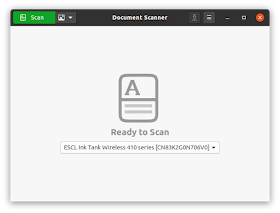ReText 是 Ubuntu Linux 系統下一種 Markdown 格式的記事。
安裝方法:
$ sudo apt install retext
安裝好之後,直接打
$ retext
啟動程式。
可以在 Editor 和 Preview 之間切換。
在 ReText 中使用 MathJax 呈現數學式的方法
先做必需的安裝和設定:
1. 安裝 mathjax 須要的套件。
$ sudo apt install libjs-mathjax
2. 在 ReText 視窗中,點 Edit → 勾選 “Use WebKit renderer”。
3. 在 ReText 視窗中,點 Edit → Preferences,
在 Markdown syntax extensions 下方 的空白格子裡打 mathjax
按 ok 存檔。退出 ReText 程式。重新啟動 ReText。
這樣子,就可以在 Editor 裡用 TeX/LaTex 語法,呈現數學式。
而且還可以 Export 成 html 檔。在網頁上呈現排版漂亮的數學式。
例如
***
解一元二次方程式 $x^{2} - x + 9 = 0$
```python
from sympy import *
```
```python
from sympy.abc import x
```
```python
solveset(x**2 - x + 9, x)
```
$\displaystyle \left\{\frac{1}{2} - \frac{\sqrt{35} i}{2}, \frac{1}{2} + \frac{\sqrt{35} i}{2}\right\}$
***
Preview:

ReText 其它個人偏好設定:
1. File --> set encoding 可以選 UTF-8
2. Editor --> change editor font 更改 editor 的文字的字型和大小。
3. Editor --> change preview font 更改 preview 文字的字型和大小。
4. Editor --> preview --> Live preview 同步顯示 preview